Transferring and Installing AAPS on your smartphone
In the previous section, building AAPS, you built the AAPS app (which is an .apk file) on a computer.
The next steps are to transfer the AAPS APK file (as well as other apps you may need, like BYODA, Xdrip+ or another CGM reciever app) to your Android smartphone, and then install the app(s).
Following installation of AAPS on the smartphone, you will then be able to move onto configuring the AAPS loop.
There are several ways to transfer the AAPS APK file from your computer to the smartphone. Here we explain two different ways:
Option 1 - Use your Google drive (Gdrive)
Option 2 - Use a USB cable
Please note that transfer by email might cause difficulties, and is discouraged.
Option 1. Use Google drive to transfer files
Open Google.com in your web browser and login to your Google Account.
On the right upper side select the Drive app in the Google menu.
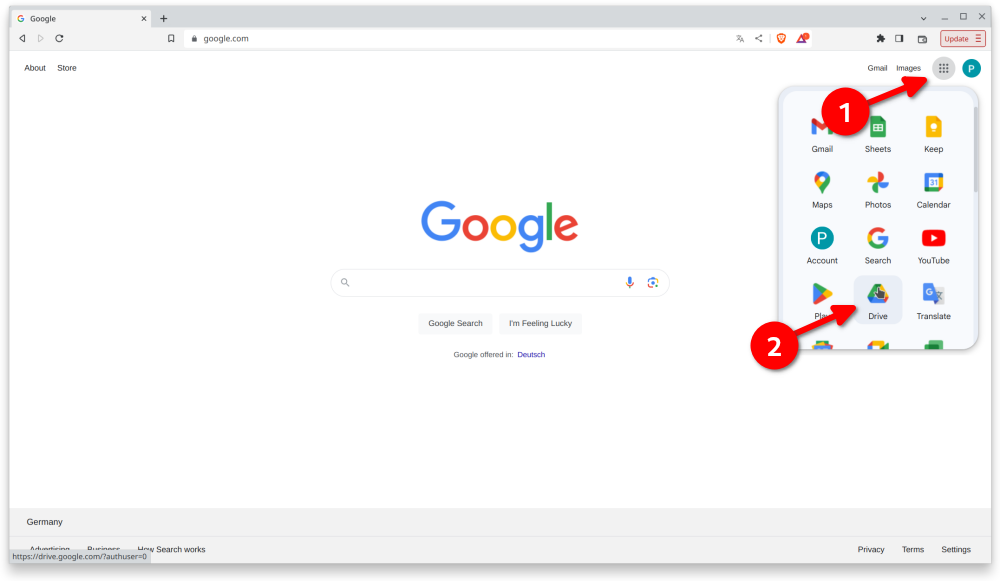
Right click in the free area below the files and folders in the Google Drive app and select « Upload File ».
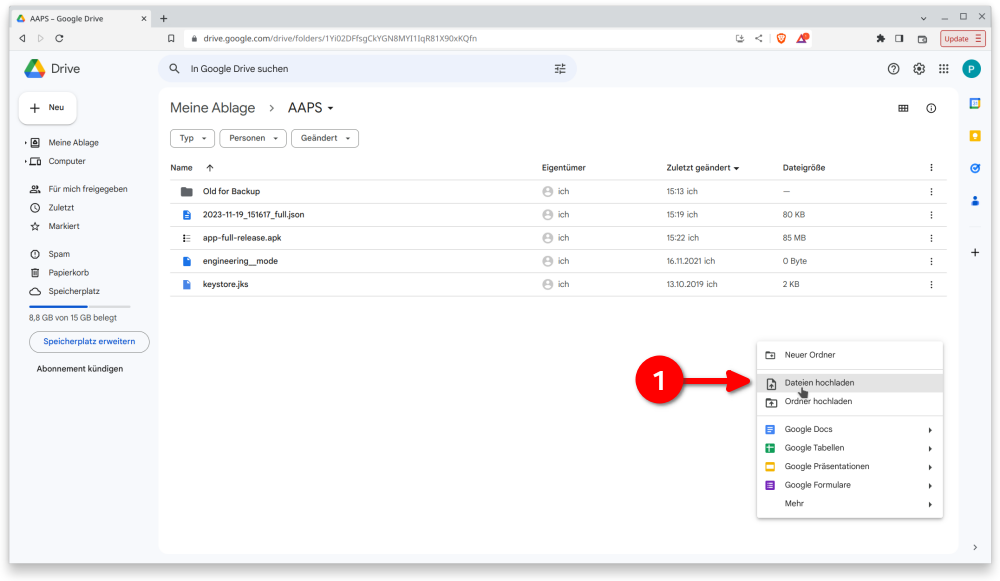
The apk file should now be uploaded on Google Drive.
use the Google Drive app to excute the apk file for installation
Switch to your mobile and start the Google Drive app. It is a preinstalled app and can be found where the other Google apps are located or with search for the name of the app.
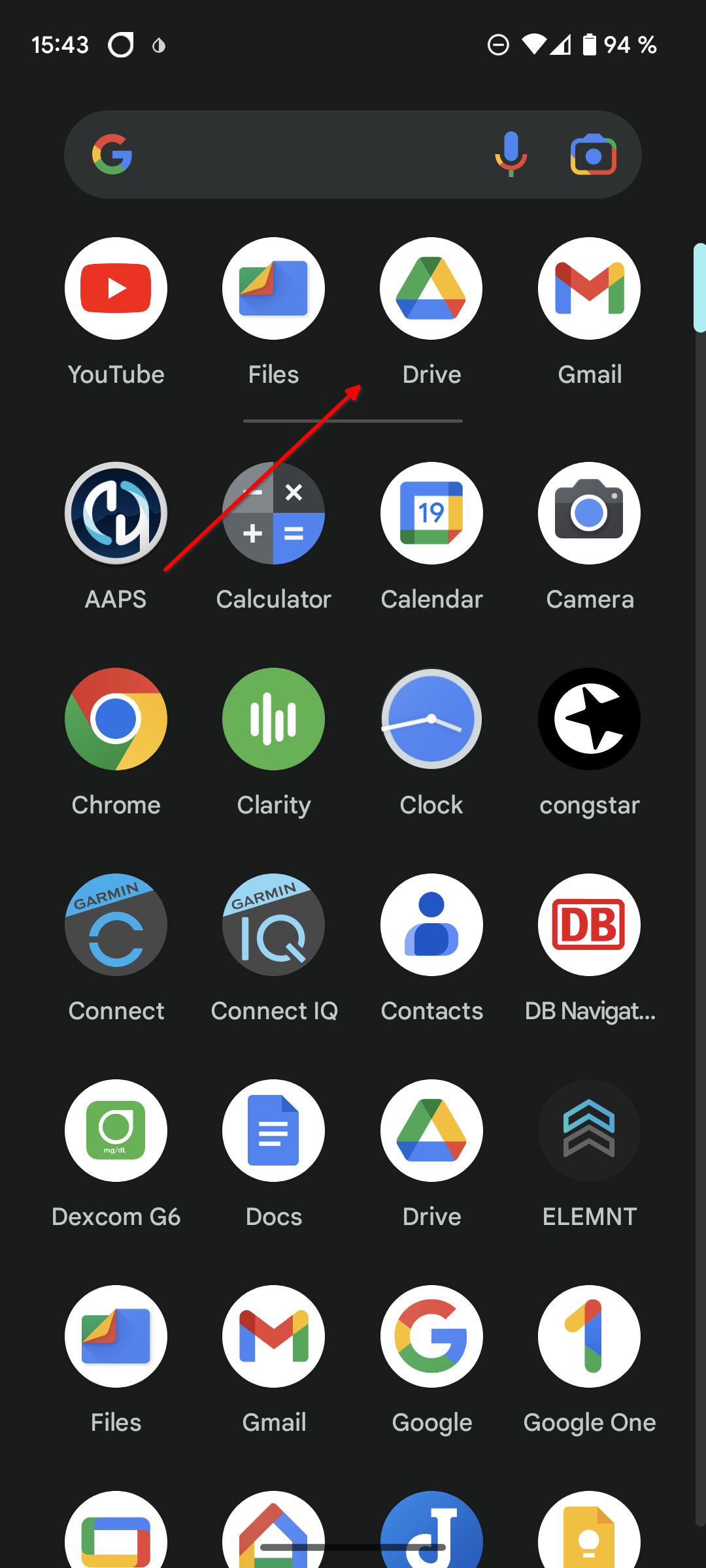
Launch the apk installation by double click on the filename in the Google Drive App on the mobile.
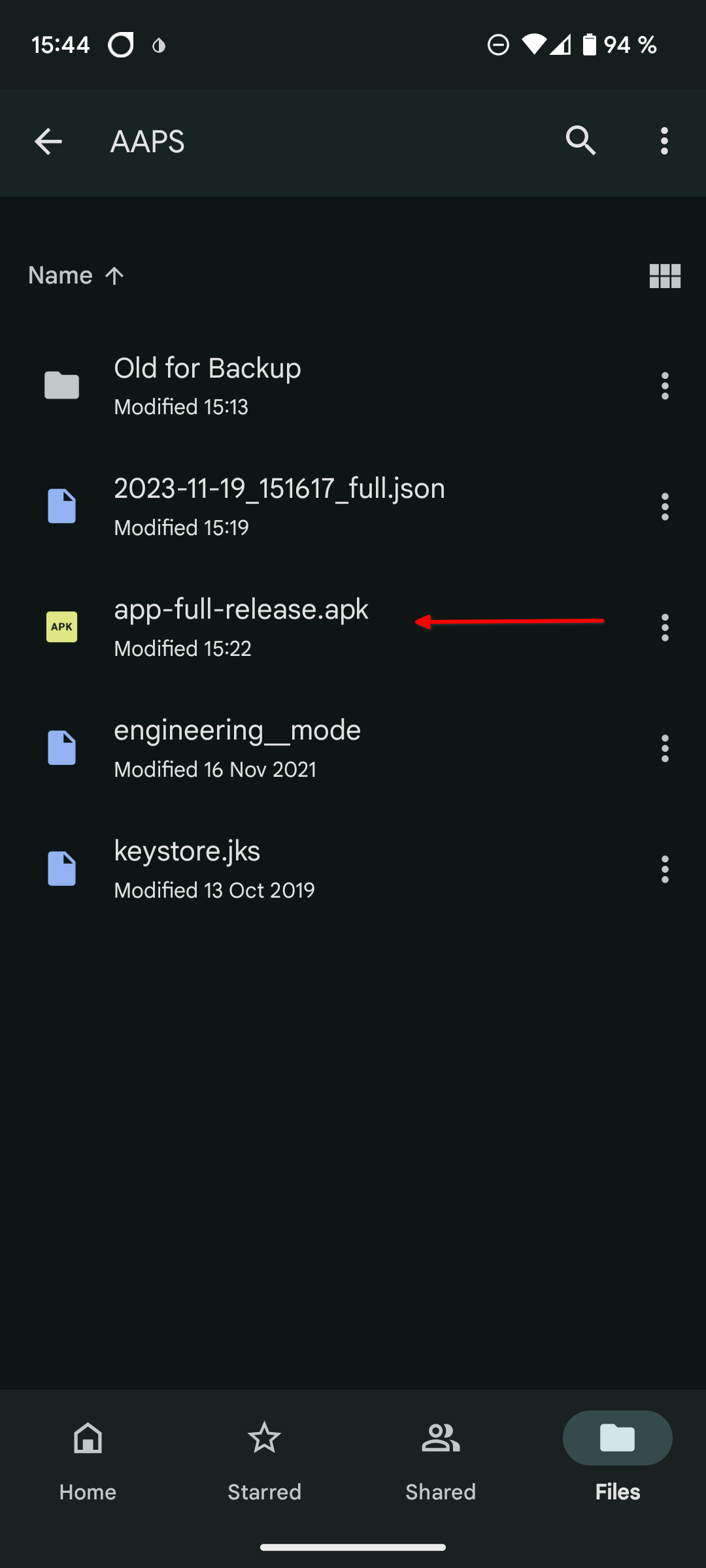
In case you get a security notice that you are not allowed to install apps from Google Driver at the moment please allow it for that short moment and disallow it afterwards as it is a security risk when you let it enable all the time.
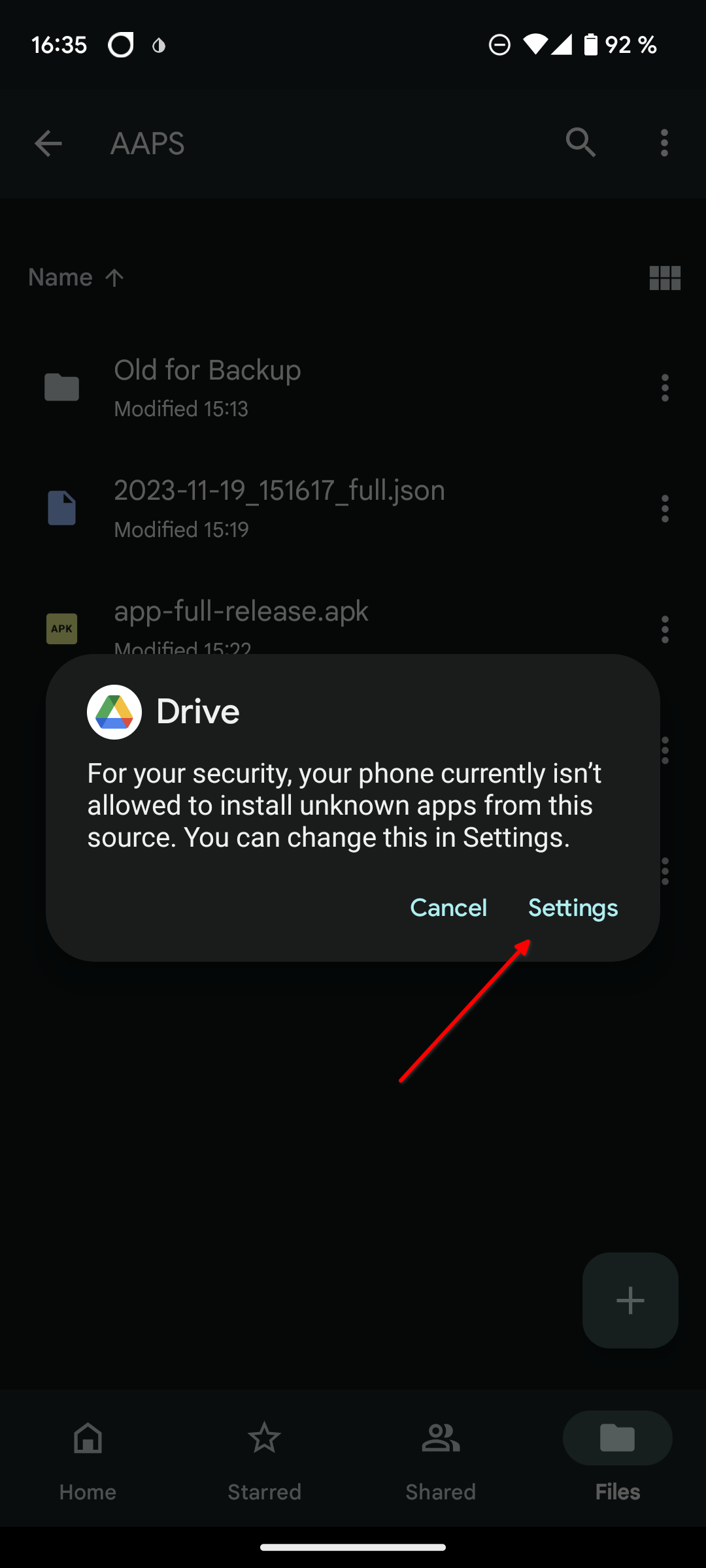

After the installation finished your are done with this step.
you should see the AAPS icon and be able to open the app.
Avertissement
IMPORTANT SAFETY NOTICE Did you remeber to disallow the installation from Google Drive?
Please go on with configuring the AAPS loop.
Option 2. Use a USB cable to transfer files
The second way to transfer the AAPS apk file is with a USB cable.
Transfer the file from its location on your computer to the « downloads » folder on the phone.
On your phone, you will have to allow installation from unknown sources. Explanations of how to do this can be found on the internet (e.g. here or here).
Once you have transferred the file by dragging it across, to install it, open the « downloads » folder on the phone, press the AAPS apk and select « install ». You can then proceed to the next step, Setup Wizard, which will help you setup the AAPS app and loop on your smartphone.